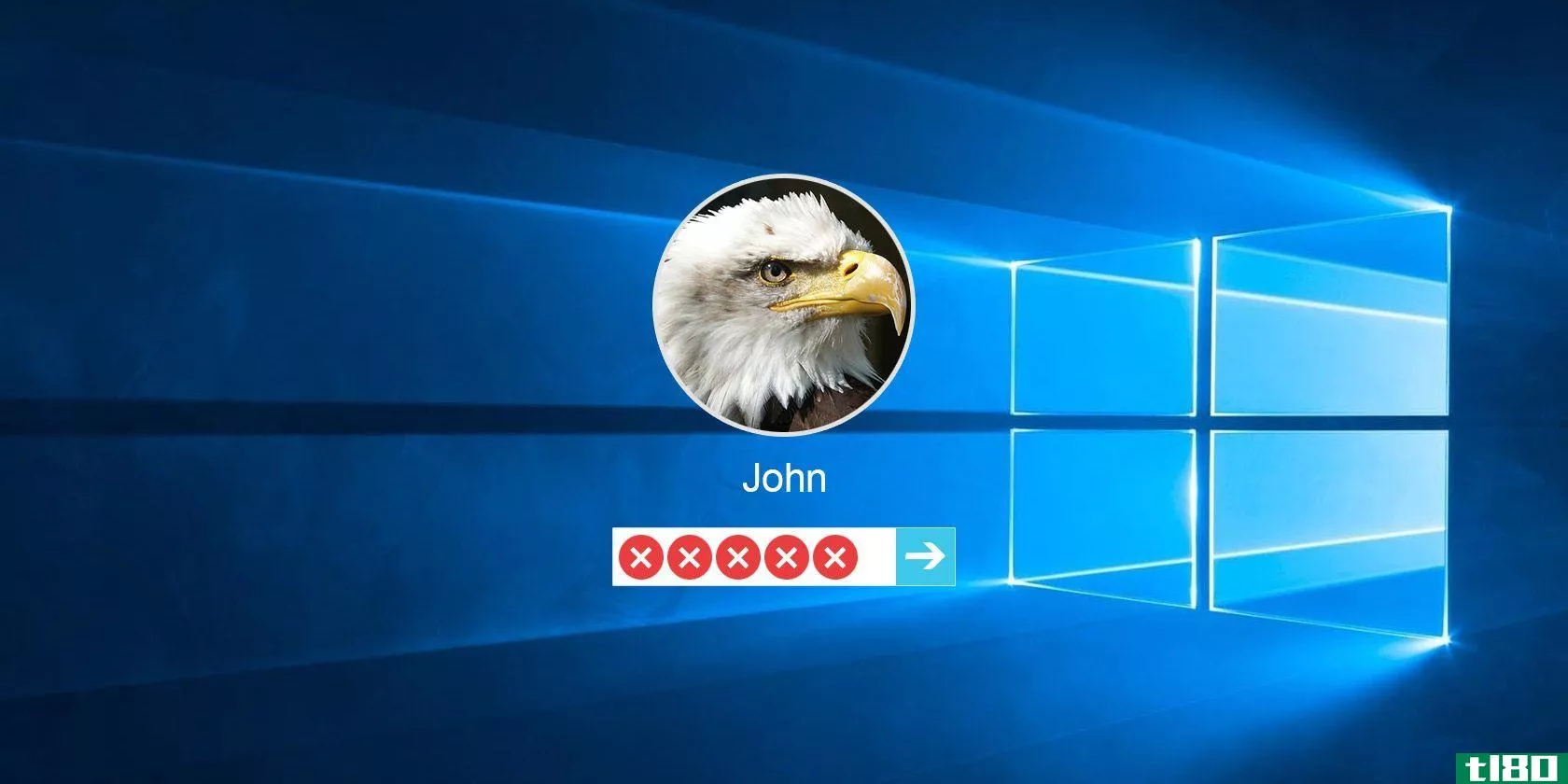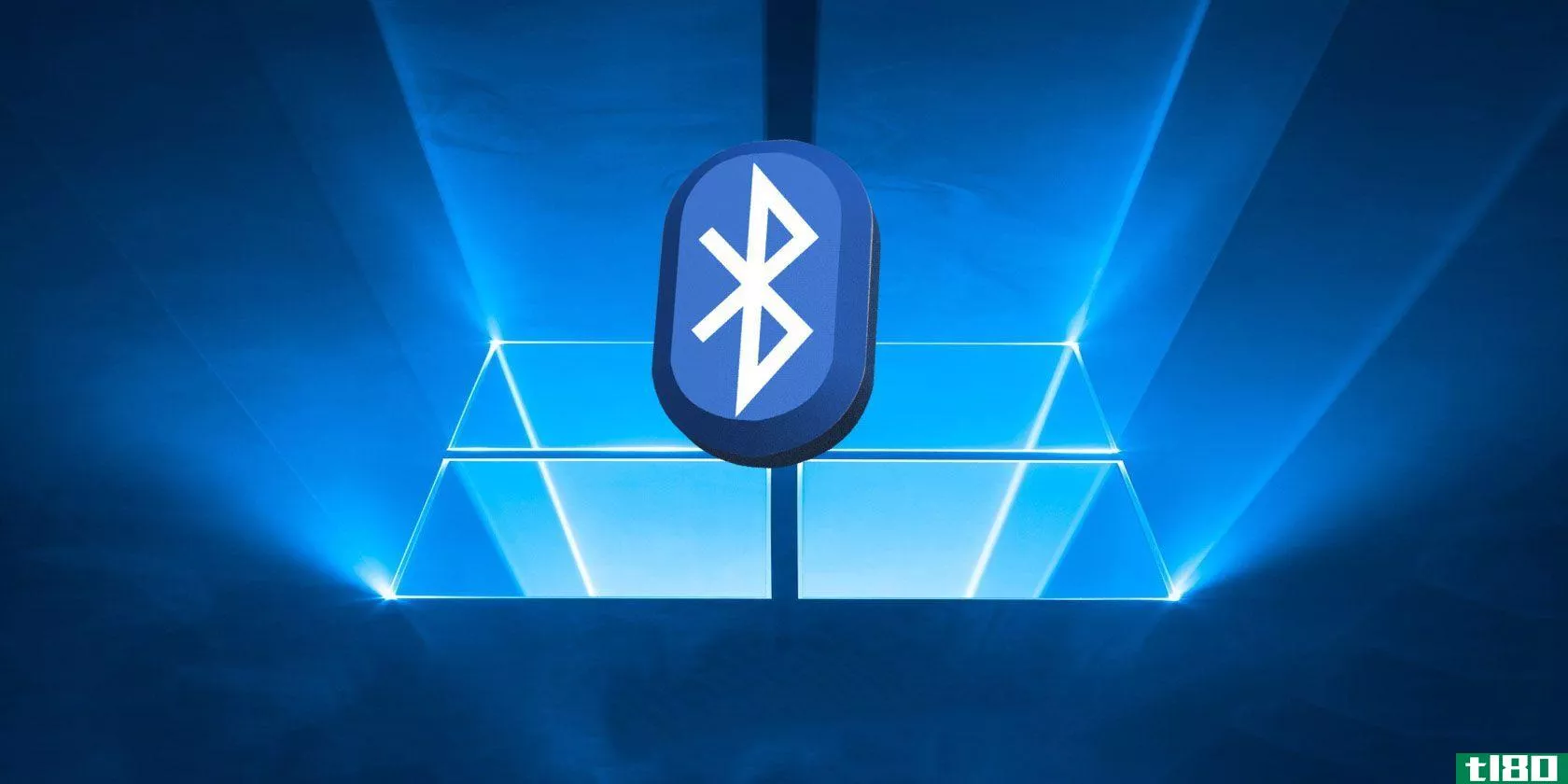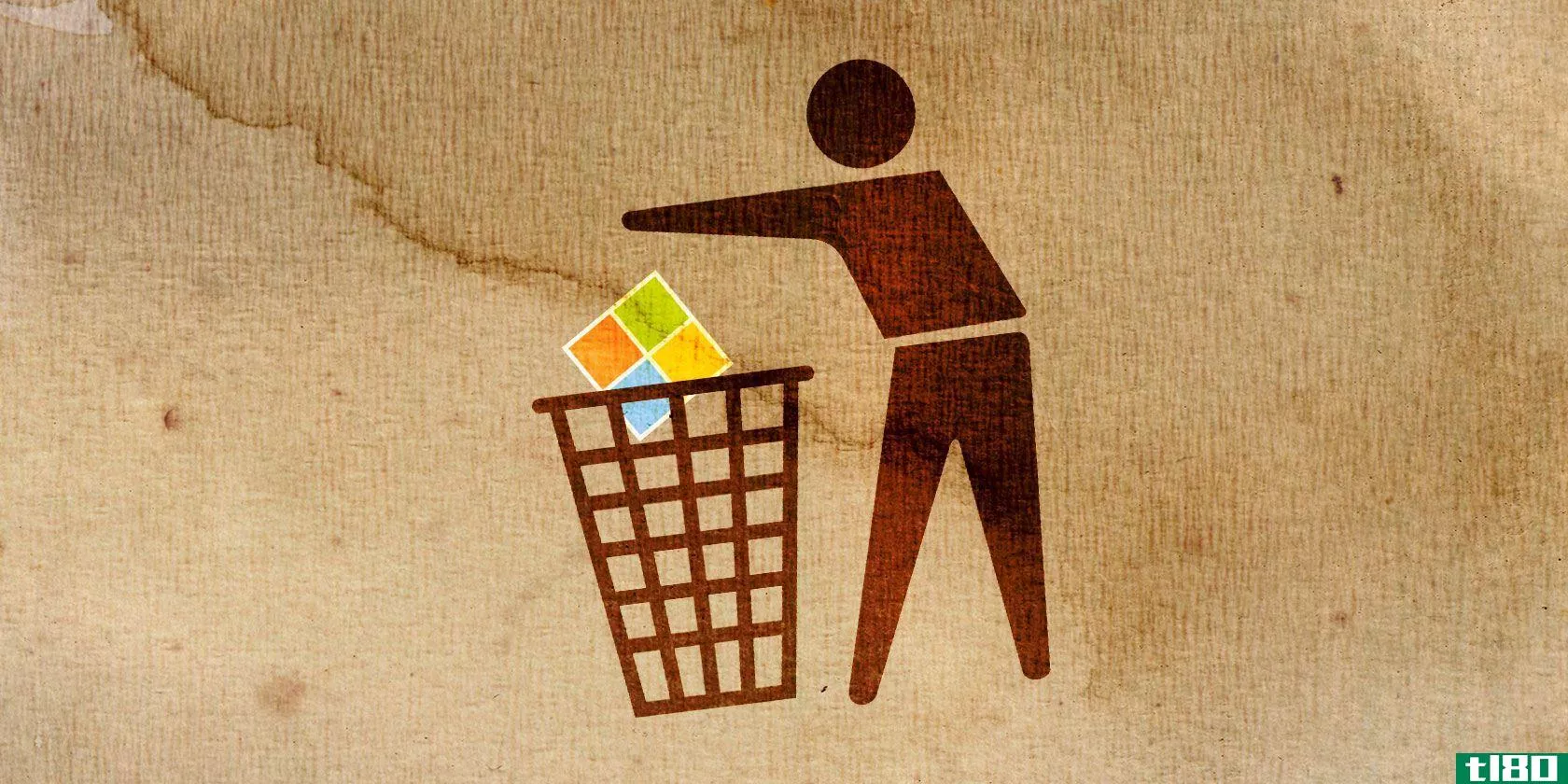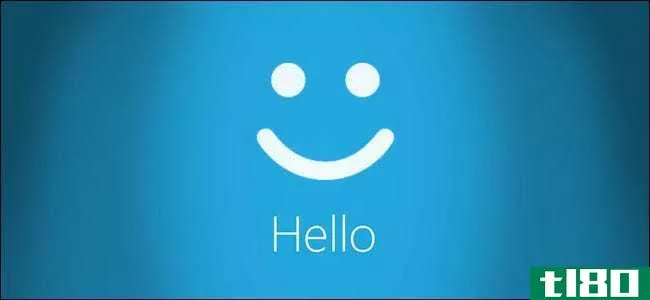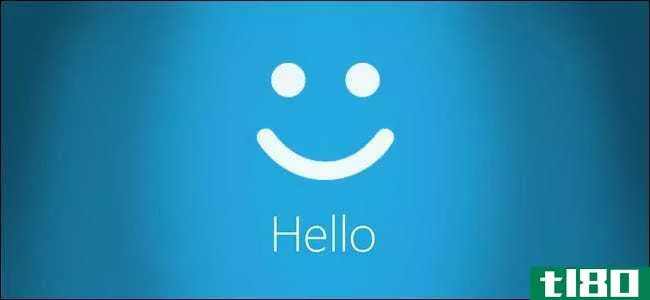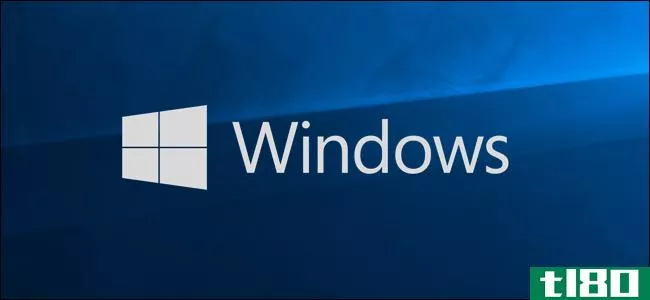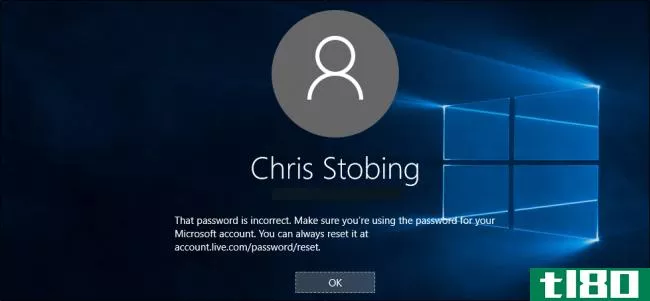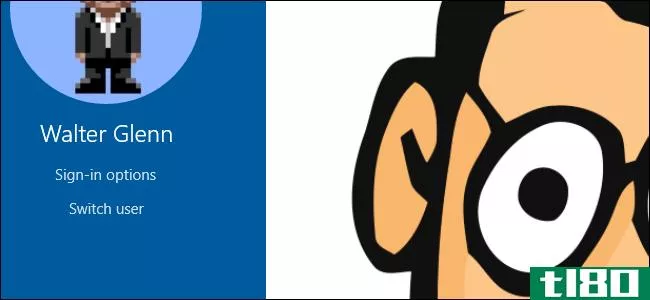如何从windows 10中删除pin和其他登录选项

windows10拥有一套安全功能来保护你的电脑。但是如果您需要删除密码或安全密钥呢?本指南介绍如何从Windows 10中删除PIN和其他登录选项。
本指南涉及PIN、人脸识别、指纹扫描和安全密钥。由于您无法删除密码,本指南还将指导您如何从Windows 10 PC中删除帐户。您始终可以创建另一个没有关联密码的帐户。
取下大头针、脸或手指
单击Windows按钮,然后单击位于“开始”菜单左边缘的齿轮图标。这将打开设置应用程序。

在下面的窗口中单击“Accounts”磁贴。

默认情况下,“帐户”部分打开为“您的信息”。单击菜单上的“登录选项”项,然后单击右侧列出的“Windows Hello PIN”。此项展开以显示“删除”按钮。单击一次。

Windows 10会发出警告。再次点击“删除”按钮确认。

Advertisement
取下你的脸和手指的步骤与取下别针的步骤几乎相同。只需选择“Window Hello Face”或“Windows Hello Finger”,然后按照上述步骤进行删除。
删除安全密钥
单击Windows按钮,然后单击位于“开始”菜单左边缘的齿轮图标。这将打开设置应用程序。

在下面的窗口中单击“Accounts”磁贴。

默认情况下,“帐户”部分打开为“您的信息”。单击菜单上的“登录选项”条目,然后单击右侧列出的“安全密钥”。此项展开以显示“管理”按钮。单击一次。

按提示将安全密钥**打开的USB端口,然后触摸密钥的闪烁图标。一旦Windows10验证了密钥,单击“重置”按钮,然后单击“关闭”按钮。

删除您的帐户(管理员)
如果你想从你自己的电脑上删除这个帐户,你不能简单地删除它。相反,您必须创建一个本地用户帐户,将其设置为管理员,登录该帐户,然后删除原始帐户。另一种方法是重置电脑。
单击Windows按钮,然后单击位于“开始”菜单左边缘的齿轮图标。这将打开设置应用程序。

在下面的窗口中单击“Accounts”磁贴。

Advertisement
默认情况下,“帐户”部分打开为“您的信息”。单击菜单上的“家庭和其他用户”项,然后单击右侧“其他用户”下“将其他人添加到此电脑”旁边的“+”按钮。

在下面的窗口中单击“我没有此人的登录信息”链接。

单击“添加没有Microsoft帐户的用户”选项。

输入用户名、密码(两次),设置三个安全问题,然后单击“下一步”按钮。

你可以创建一个没有密码的帐户,但这将作为一个管理帐户,所以不建立密码是一个坏主意,除非你**或给另一个人的电脑。即便如此,完全重置也是更好的选择。
完成后,您将看到“其他用户”下列出的新本地帐户。选择新帐户并单击“更改帐户类型”按钮。

Advertisement
在“更改帐户类型”弹出框中,在下拉菜单中选择“管理员”,然后单击“确定”按钮。

接下来,单击Windows按钮,单击您的配置文件图标,并在弹出菜单中选择新帐户,以使用该帐户登录到Windows 10。

单击Windows按钮,然后单击位于“开始”菜单左边缘的齿轮图标。这将打开设置应用程序。

在下面的窗口中单击“Accounts”磁贴。

默认情况下,“帐户”部分打开为“您的信息”。单击菜单上的“家庭和其他用户”条目。选择右侧“其他用户”下列出的帐户以展开其选项。单击“删除”按钮。

- 发表于 2021-07-15 01:46
- 阅读 ( 84 )
- 分类:互联网
你可能感兴趣的文章
如何重置丢失的windows 10密码
...突然不接受密码,或者在更新过程中密码出错,下面介绍如何在Windows 10上重新进入你的帐户。 ...
- 发布于 2021-03-11 19:51
- 阅读 ( 337 )
如何对windows10进行密码保护
你的电脑是一个名副其实的个人和私人信息的金矿。银行资料、商业文件、感情照片等等都必须妥善保管。幸运的是,Windows10有大量的锁定方法来帮助保护您的数据。 ...
- 发布于 2021-03-14 23:11
- 阅读 ( 202 )
如何删除Windows10中的帐户密码(以及为什么要删除)
...脑,有人可能会偷走。删除密码前需要重置密码吗?了解如何轻松重置Windows密码。 ...
- 发布于 2021-03-15 05:12
- 阅读 ( 166 )
如何在Windows10上打开或修复蓝牙
...你的电脑整合到更广阔的科技生态系统中。如果你想知道如何在Windows10上打开蓝牙,或者如果你不确定为什么你的蓝牙不能在Windows10上工作,请继续阅读。 ...
- 发布于 2021-03-19 21:00
- 阅读 ( 229 )
如何删除您的microsoft帐户并创建本地windows 10登录
...机器感到不舒服。不管是对安全性的担忧,还是对Windows如何处理私人数据的担忧,还是对过去的简单向往,一些用户使用本地帐户会感到更快乐。 ...
- 发布于 2021-03-22 20:00
- 阅读 ( 241 )
如何在windows 10上使用密码登录(设置pin后)
...。如果您想再次使用密码登录到您的Windows帐户,下面是如何恢复该选项。 首先,打开设置。单击“开始”菜单中的“齿轮”图标或按键盘上的Windows+i快速打开它。 在“设置”中,选择“帐户” 在“帐户”中,查看侧边栏并选...
- 发布于 2021-03-31 16:03
- 阅读 ( 174 )
windows 10上的windows hello登录是什么?
...户密码可能仍然是访问某些系统功能所必需的。 相关:如何使用指纹或其他设备登录到您的电脑使用Windows Hello 如何配置或禁用windows hello? 在设置中访问Windows Hello选项很容易。首先,点击“开始”菜单中的“齿轮”图标或按键...
- 发布于 2021-03-31 17:42
- 阅读 ( 186 )
如果忘记了如何重置windows pin
...改。 如果您发现自己厌倦输入PIN,或者如果您想更改您如何访问Windows设备,请参阅我们的指南,了解如何从Windows 10中删除PIN和其他登录选项。
- 发布于 2021-04-02 14:50
- 阅读 ( 171 )